问题:在完成了一个SpringMvc项目 ,如图中无法直接点击运行项目

点击Run,选择Run
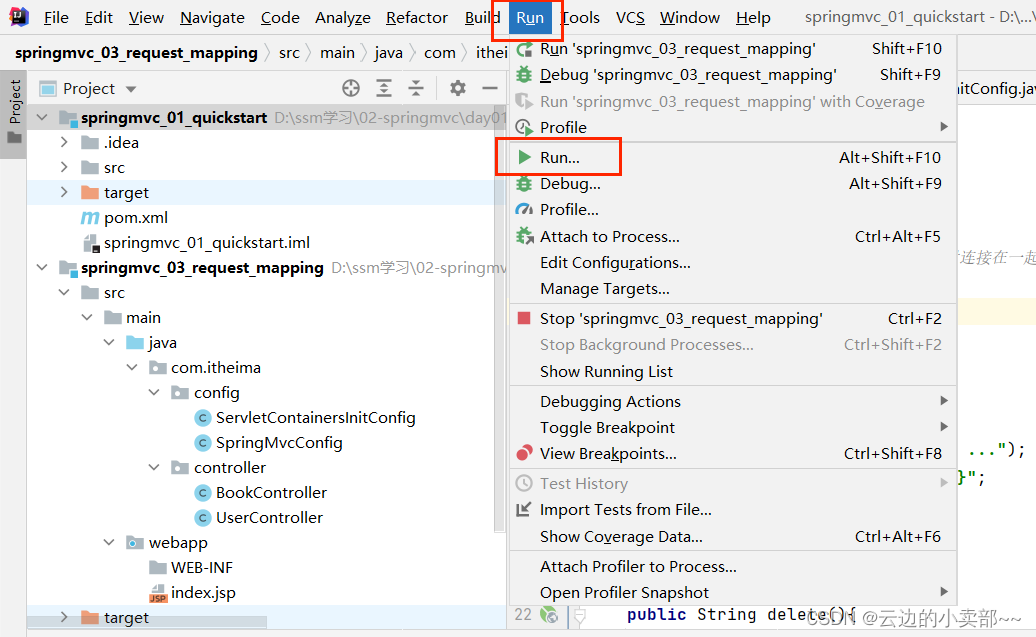
点击+号,选择maven

Name可以直接复制项目名,Working directory,在文件浏览中选择当前项目,Command line选择对应的,一般是tomcat,然后点击Run

这里就会显示,下次可以直接点击绿色的箭头按钮直接运行

问题:在完成了一个SpringMvc项目 ,如图中无法直接点击运行项目

点击Run,选择Run
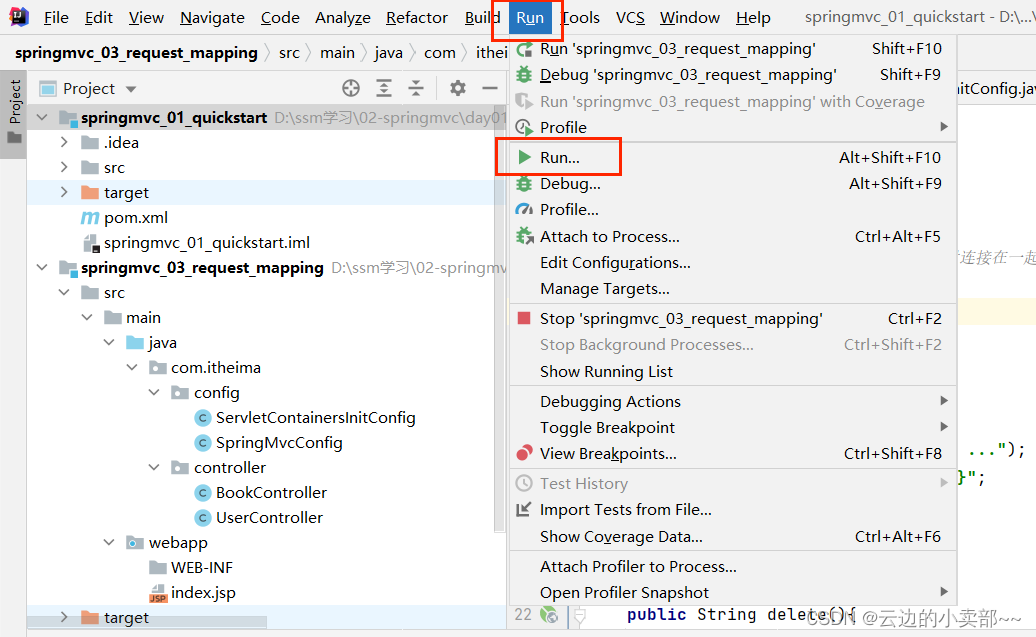
点击+号,选择maven

Name可以直接复制项目名,Working directory,在文件浏览中选择当前项目,Command line选择对应的,一般是tomcat,然后点击Run

这里就会显示,下次可以直接点击绿色的箭头按钮直接运行

 9164
9164
 2711
2711
 960
960

 被折叠的 条评论
为什么被折叠?
被折叠的 条评论
为什么被折叠?


